Kako postaviti upit u bazu podataka MS Access 2019

Naučite kako postaviti upite u Access bazi podataka uz jednostavne korake i savjete za učinkovito filtriranje i sortiranje podataka.
Dodijelite opisno ime ćeliji ili rasponu u programu Excel 2007 kako biste lakše razumjeli i održavali formule u vašim radnim listovima. Nazivi raspona olakšavaju vam da zapamtite svrhu formule, umjesto da koristite pomalo nejasne reference ćelija.
Na primjer, formula =SUM(Qtr2Sales) mnogo je intuitivnija od =SUM(C5:C12). U ovom biste primjeru dodijelili naziv Qtr2Sales rasponu C5:C12 na radnom listu.
Za imenovanje ćelije ili raspona slijedite ove korake:
Odaberite ćeliju ili raspon ćelija kojem želite dodijeliti naziv.
Također možete odabrati nesusjedne ćelije (pritisnite Ctrl dok kliknete svaku ćeliju).
Na kartici Formule kliknite Definiraj naziv u grupi Definirani nazivi.
Pojavljuje se dijaloški okvir Novo ime.

Upotrijebite dijaloški okvir Novo ime da biste dodijelili naziv odabranom rasponu.
U tekstualni okvir Naziv upišite naziv do 255 znakova za raspon.
Nazivi raspona ne razlikuju velika i mala slova; međutim, nazivi raspona moraju slijediti ove konvencije:
Prvi znak mora biti slovo, donja crta ili obrnuta kosa crta.
U nazivu raspona nisu dopušteni razmaci.
Nemojte koristiti ime koje je isto kao i adresa ćelije. Na primjer, ne možete imenovati raspon U2 ili UB40, ali BLINK182 i ABBA su sasvim u redu.
Kliknite OK.
Alternativno, možete unijeti naziv raspona u okvir Ime koji se nalazi na lijevom kraju trake formule i pritisnuti Enter da biste stvorili naziv. Možete brzo skočiti na imenovani raspon klikom na strelicu prema dolje u okviru Naziv i odabirom naziva raspona.
Slijedite ove korake za odabir imenovane ćelije ili raspona:
Kliknite strelicu prema dolje u okviru Ime.
Okvir Ime pojavljuje se na lijevom kraju trake formule.
Odaberite naziv raspona kojem želite pristupiti.
Excel ističe imenovane ćelije.
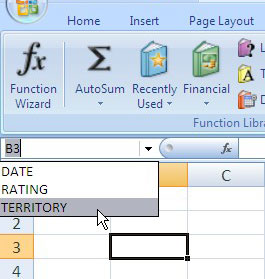
Možete koristiti naziv raspona za brzo lociranje područja radnog lista.
Također možete koristiti nazive raspona u dijaloškom okviru Idi na, kako biste lakše locirali određena područja radnog lista. Pritisnite F5 za brzi prikaz dijaloškog okvira Idi na, odaberite naziv raspona na koji želite skočiti i kliknite U redu.
Možete uključiti nazive ćelija u formule baš kao što su to bile uobičajene reference ćelija. Ipak, budite oprezni pri korištenju imenovanih raspona s više ćelija. Morat ćete izvesti neku funkciju koja zahtijeva raspon umjesto jedne reference ćelije — kao što je MAX, SUM ili PROSJEČNO — ili ćete u suprotnom dobiti poruku o pogrešci. Na primjer, =(MAX(TestScores)-MIN(TestScores))/2.
Naučite kako postaviti upite u Access bazi podataka uz jednostavne korake i savjete za učinkovito filtriranje i sortiranje podataka.
Tabulatori su oznake položaja u odlomku programa Word 2013 koje određuju kamo će se točka umetanja pomaknuti kada pritisnete tipku Tab. Otkrijte kako prilagoditi tabulatore i optimizirati svoj rad u Wordu.
Word 2010 nudi mnoge načine označavanja i poništavanja odabira teksta. Otkrijte kako koristiti tipkovnicu i miš za odabir blokova. Učinite svoj rad učinkovitijim!
Naučite kako pravilno postaviti uvlaku za odlomak u Wordu 2013 kako biste poboljšali izgled svog dokumenta.
Naučite kako jednostavno otvoriti i zatvoriti svoje Microsoft PowerPoint 2019 prezentacije s našim detaljnim vodičem. Pronađite korisne savjete i trikove!
Saznajte kako crtati jednostavne objekte u PowerPoint 2013 uz ove korisne upute. Uključuje crtanje linija, pravokutnika, krugova i više.
U ovom vodiču vam pokazujemo kako koristiti alat za filtriranje u programu Access 2016 kako biste lako prikazali zapise koji dijele zajedničke vrijednosti. Saznajte više o filtriranju podataka.
Saznajte kako koristiti Excelove funkcije zaokruživanja za prikaz čistih, okruglih brojeva, što može poboljšati čitljivost vaših izvješća.
Zaglavlje ili podnožje koje postavite isto je za svaku stranicu u vašem Word 2013 dokumentu. Otkrijte kako koristiti različita zaglavlja za parne i neparne stranice.
Poboljšajte čitljivost svojih Excel izvješća koristeći prilagođeno oblikovanje brojeva. U ovom članku naučite kako se to radi i koja su najbolja rješenja.








